
శ్రద్ధ: కొత్త శామ్సంగ్ ఫోన్లు విండోస్ తో కొత్త కనెక్షన్ ఫీచర్ కలిగి, కొద్దిగా లేకపోతే పని. ఒక ప్రత్యేక సూచనలో ఆమె గురించి - శామ్సంగ్ గెలాక్సీ స్మార్ట్ఫోన్లో విండోస్ తో కనెక్షన్ ఆకృతీకరించుటకు మరియు ఉపయోగించడానికి. అంతేకాక, మీరు వివిధ పనులకు Wi-Fi కంప్యూటర్కు Andiroid ఫోన్ను కనెక్ట్ చేయడానికి అనుమతించే కార్యక్రమాల గురించి అనేక పదార్థాలను ప్రచురించాడు, మీరు మీకు ఉపయోగకరంగా ఉండవచ్చు అప్లికేషన్ నుండి ఒక కంప్యూటర్ నుండి మైక్రోసాఫ్ట్, Android ఫోన్ నుండి చిత్రం బదిలీ ఎలా ApoWerrirror నియంత్రించడానికి సామర్థ్యం.
ఎక్కడ శామ్సంగ్ ప్రవాహం డౌన్లోడ్ మరియు కనెక్షన్ ఆకృతీకరించుటకు
మీ శామ్సంగ్ గెలాక్సీ మరియు విండోస్ 10 ను మొదట కనెక్ట్ చేయడానికి, మీరు వాటిని ప్రతి కోసం శామ్సంగ్ ప్రవాహ దరఖాస్తును డౌన్లోడ్ చేయాలి:
- Android కోసం - నాటకం అప్లికేషన్ స్టోర్ మార్కెట్ నుండి https://play.google.com/store/apps/details?id=Com.samsung.android.galaxycontinity
- Windows 10 కోసం - Windows స్టోర్ స్టోర్ నుండి https://www.microsoft.com/store/apps/9nblggh5gb0m
అప్లికేషన్లను డౌన్లోడ్ చేసి, ఇన్స్టాల్ చేసిన తరువాత, రెండు పరికరాల్లో వాటిని అమలు చేయండి, అలాగే వారు ఒక స్థానిక నెట్వర్క్ (I.E., ఒక Wi-Fi రౌటర్కు అనుసంధానించబడి ఉందని నిర్ధారించుకోండి లేదా PC కేబుల్ ద్వారా కనెక్ట్ చేయవచ్చు) లేదా బ్లూటూత్ ద్వారా జత చేయబడుతుంది.
తదుపరి సెటప్ దశలు క్రింది దశలను కలిగి ఉంటాయి:
- స్మార్ట్ఫోన్లో అప్లికేషన్ లో, "ప్రారంభం" క్లిక్ చేసి, ఆపై లైసెన్స్ ఒప్పందం యొక్క నిబంధనలను అంగీకరించాలి.
- PIN కోడ్ మీ కంప్యూటర్లో ఇన్స్టాల్ చేయకపోతే, మీరు దీన్ని Windows 10 లో చేయమని ప్రాంప్ట్ చేయబడతారు (బటన్పై క్లిక్ చేయడం ద్వారా మీరు పిన్ కోడ్ను ఆకృతీకరించుటకు సిస్టమ్ పారామితులకు తరలిస్తారు). ప్రాథమిక కార్యాచరణ కోసం, దీన్ని చేయవలసిన అవసరం లేదు, మీరు "స్కిప్" క్లిక్ చేయవచ్చు. మీరు ఫోన్ ఉపయోగించి ఒక కంప్యూటర్ను అన్లాక్ చేయాలనుకుంటే, పిన్ కోడ్ను ఇన్స్టాల్ చేయాలనుకుంటే, మరియు సంస్థాపన తర్వాత, శామ్సంగ్ ప్రవాహాన్ని ఉపయోగించి అన్లాక్ను ప్రారంభించడానికి "OK" క్లిక్ చేయండి.

- కంప్యూటర్లో అప్లికేషన్ గెలాక్సీ ప్రవాహంతో పరికరాల కోసం అన్వేషిస్తుంది, మీ పరికరంలో క్లిక్ చేయండి.

- పరికరాన్ని నమోదు చేయడానికి ఒక కీ ఉత్పత్తి చేయబడుతుంది. ఫోన్ మరియు కంప్యూటర్లో ఇది సమానంగా ఉందని నిర్ధారించుకోండి, రెండు పరికరాల్లో "సరే" క్లిక్ చేయండి.
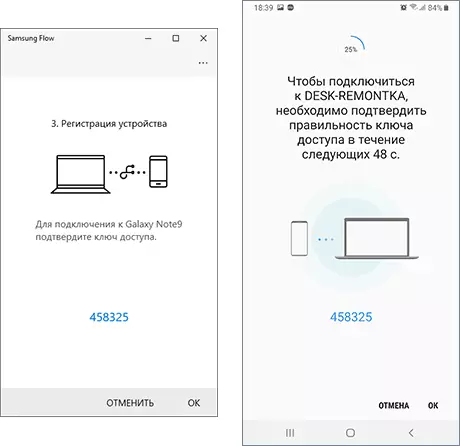
- కొంతకాలం తర్వాత, ప్రతిదీ సిద్ధంగా ఉంటుంది, మరియు ఫోన్లో అప్లికేషన్ ద్వారా అనేక అనుమతులను అందించడానికి ఇది అవసరం.
ఈ న, ప్రాథమిక సెట్టింగులు పూర్తయ్యాయి, మీరు ఉపయోగించడానికి కొనసాగవచ్చు.
శామ్సంగ్ ప్రవాహం మరియు అప్లికేషన్ అవకాశాలను ఎలా ఉపయోగించాలి
వెంటనే స్మార్ట్ఫోన్ మరియు కంప్యూటర్లో అప్లికేషన్ తెరిచిన వెంటనే, ఇది సుమారుగా ఉంటుంది: ఇది ఒక చాట్ విండో వలె కనిపిస్తోంది, దీనిలో మీరు పరికరాల మధ్య టెక్స్ట్ సందేశాలను (నా అభిప్రాయం, పనికిరాని) లేదా ఫైళ్ళ మధ్య ప్రసారం చేయవచ్చు (ఇది ఉపయోగకరంగా ఉంటుంది).ఫైల్ బదిలీ
ఒక కంప్యూటర్ నుండి ఒక స్మార్ట్ఫోన్కు ఫైల్ను బదిలీ చేయడానికి, దానిని అప్లికేషన్ విండోకు లాగండి. ఫోన్ నుండి కంప్యూటర్కు ఒక ఫైల్ను పంపడానికి, "క్లిప్" చిహ్నంపై క్లిక్ చేసి, కావలసిన ఫైల్ను ఎంచుకోండి.
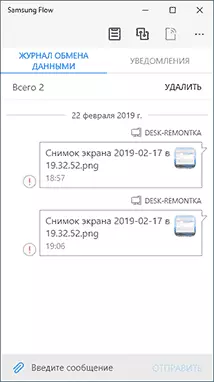
ఇక్కడ నేను ఒక సమస్యగా చేరుకున్నాను: నా విషయంలో, ఫైళ్ళ బదిలీ ఏ దిశలోనైనా పని చేయలేదు, అయితే నేను 2 వ దశలో పిన్ కోడ్ను ఆకృతీకరించినా, సరిగ్గా ఎలా కనెక్ట్ చేయాలో (ఒక రౌటర్ లేదా Wi-Fi డైరెక్ట్ ద్వారా). కారణం కనుగొనడం విఫలమైంది. బహుశా కేసు PC లో బ్లూటూత్ లేకపోవడంతో, అప్లికేషన్ పరీక్షించబడింది.
నోటిఫికేషన్లు, దూతలలో SMS మరియు సందేశాలను పంపండి

సందేశ నోటిఫికేషన్లు (వారి టెక్స్ట్ తో పాటు), అక్షరాలు, కాల్స్ మరియు సేవ నోటిఫికేషన్లు Android విండోస్ 10 నోటిఫికేషన్ల ప్రాంతానికి వస్తాయి. అదే సమయంలో, మీరు Messenger లో ఒక SMS లేదా సందేశం ఉంటే, మీరు నోటిఫికేషన్కు నేరుగా ప్రతిస్పందనను పంపవచ్చు .
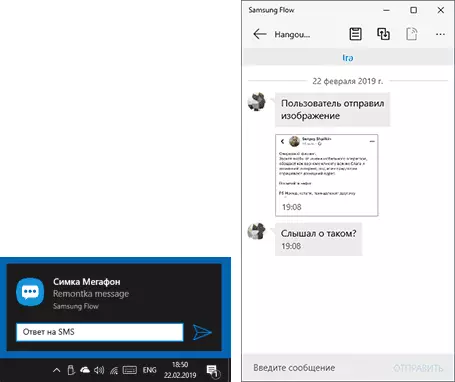
కూడా, ఒక కంప్యూటర్లో శామ్సంగ్ ప్రవాహం అప్లికేషన్ లో "ప్రకటనలు" విభాగం తెరవడం మరియు ఒక సందేశాన్ని ఒక నోటిఫికేషన్ క్లిక్ చేయడం, మీరు ఒక ప్రత్యేక వ్యక్తి ఒక సుదూర తెరవడానికి మరియు మీ సందేశాలను వ్రాయండి. అయితే, అన్ని దూతలు మద్దతు ఇవ్వలేరు. దురదృష్టవశాత్తు, కంప్యూటర్ నుండి ప్రారంభంలో సుదూరతను ప్రారంభించడం అసాధ్యం (ఇది కాంటాక్ట్ నుండి కనీసం ఒక సందేశం) శామ్సంగ్ ఫ్లో అప్లికేషన్ నుండి ప్రారంభించబడదు.
శామ్సంగ్ ప్రవాహం లో కంప్యూటర్ నుండి Android కార్యాలయం
శామ్సంగ్ ఫ్లో అప్లికేషన్ మీరు మీ కంప్యూటర్లో మీ ఫోన్ స్క్రీన్ను ప్రదర్శించడానికి అనుమతిస్తుంది, మౌస్ తో వాటిని నియంత్రించే సామర్థ్యం కూడా కీబోర్డ్ ఎంటర్ కూడా మద్దతిస్తుంది. ఫంక్షన్ ప్రారంభించడానికి, "స్మార్ట్ వీక్షణ" ఐకాన్పై క్లిక్ చేయండి

అదే సమయంలో, ఒక కంప్యూటర్లో ఆటోమేటిక్ సేవ్ తో స్క్రీన్షాట్లు సృష్టించడానికి అందుబాటులో ఉంది, రిజల్యూషన్ ఆకృతీకరణ (తక్కువ రిజల్యూషన్, పని వేగంగా ఉంటుంది), త్వరగా ప్రారంభించడానికి ఇష్టమైన అప్లికేషన్ల జాబితా.
ఒక స్మార్ట్ఫోన్ మరియు వేలిముద్ర, ముఖం స్కానింగ్ లేదా రెయిన్బో ఉపయోగించి ఒక కంప్యూటర్ అన్లాక్
మీరు 2 వ సెటప్ దశలో పిన్ కోడ్ను సృష్టించి, శామ్సంగ్ ప్రవాహాన్ని ఉపయోగించి కంప్యూటర్ అన్లాక్ చేయబడితే, మీరు ఫోన్ ఉపయోగించి మీ కంప్యూటర్ను అన్లాక్ చేయవచ్చు. దీన్ని చేయడానికి, ఐచ్ఛికంగా, మీరు శామ్సంగ్ ప్రవాహం అప్లికేషన్ సెట్టింగులను, పరికర నిర్వహణ అంశం తెరిచి ఉంటుంది, కంప్యూటరు లేదా ల్యాప్టాప్ యొక్క సెట్టింగుల చిహ్నంపై క్లిక్ చేసి, ఆపై పరీక్ష పద్ధతులను పేర్కొనండి: మీరు "సులువు అన్లాక్" ను ప్రారంభిస్తే, అప్పుడు ఫోన్ ఏ విధంగానైనా అన్లాక్ చేయబడిన పరిస్థితుల్లో స్వయంచాలకంగా ఉంటుంది. శామ్సంగ్ పాస్ ప్రారంభించబడితే, బయోమెట్రిక్ డేటా (ప్రింట్లు, ఐరిస్, ఫేస్) ప్రకారం అన్లాక్ చేయబడుతుంది.ఇది ఇలా కనిపిస్తుంది: నేను కంప్యూటర్ను ఆన్ చేస్తాను, ప్రకృతి దృశ్యాలు తో స్క్రీన్ను తొలగించండి, ఫోన్ అన్లాక్ చేయబడితే, లాక్ స్క్రీన్ (పాస్వర్డ్ను ఎంటర్ చేయబడుతుంది), కంప్యూటర్ వెంటనే సంభవిస్తుంది (మరియు ఉంటే ఫోన్ బ్లాక్ చేయబడుతుంది - ఇది ఏ విధంగానైనా అన్లాక్ చేయడానికి సరిపోతుంది.).
సాధారణంగా, ఫంక్షన్ పనిచేస్తుంది, కానీ: మీరు కంప్యూటర్ ఆన్ చేసినప్పుడు, అప్లికేషన్ ఎల్లప్పుడూ కంప్యూటర్ ఒక కనెక్షన్ కనుగొనలేదు, రెండు పరికరాలు Wi-Fi నెట్వర్క్కి కనెక్ట్ వాస్తవం ఉన్నప్పటికీ (బహుశా, బ్లూటూత్, ప్రతిదీ సుగమం ఉన్నప్పుడు సులభంగా మరియు మరింత సులభంగా ఉంటుంది) మరియు తరువాత, అన్లాకింగ్ పని లేదు, అది సాధారణంగా ఒక పిన్ లేదా పాస్వర్డ్ ఎంటర్ ఎలా ఉంది.
అదనపు సమాచారం
శామ్సంగ్ ప్రవాహాన్ని ఉపయోగించడం గురించి అతి ముఖ్యమైన విషయం గుర్తించబడింది. ఉపయోగకరమైన కొన్ని అదనపు పాయింట్లు:
- కనెక్షన్ బ్లూటూత్ ద్వారా నిర్వహిస్తే, మరియు మీరు మీ గెలాక్సీలో మొబైల్ యాక్సెస్ పాయింట్ (హాట్ స్పాట్) ను అమలు చేస్తారు, అప్పుడు కంప్యూటర్లో శామ్సంగ్ ప్రవాహ దరఖాస్తులో బటన్ను క్లిక్ చేయడం ద్వారా పాస్వర్డ్ను నమోదు చేయకుండా ఇది సాధ్యమవుతుంది ( నా స్క్రీన్షాట్లలో ఒకరు చురుకుగా లేరు).
- కంప్యూటర్ మరియు ఫోన్ రెండింటిలోనూ అనువర్తనం సెట్టింగులలో, మీరు సంభాషణ ఫైళ్ళ స్థానాన్ని పేర్కొనవచ్చు.
- కంప్యూటర్లో అప్లికేషన్ లో, మీరు ఎడమ ఎడమ బటన్ను నొక్కడం ద్వారా ఒక Android పరికరంతో మొత్తం క్లిప్బోర్డ్ను సక్రియం చేయవచ్చు.
నేను ప్రశ్నలలో ఫోన్ల యజమానుల నుండి ఎవరైనా కోసం ఆశిస్తున్నాను, బోధన ఉపయోగకరంగా ఉంటుంది, మరియు ఫైళ్ళ బదిలీ సరిగా పని చేస్తుంది.
